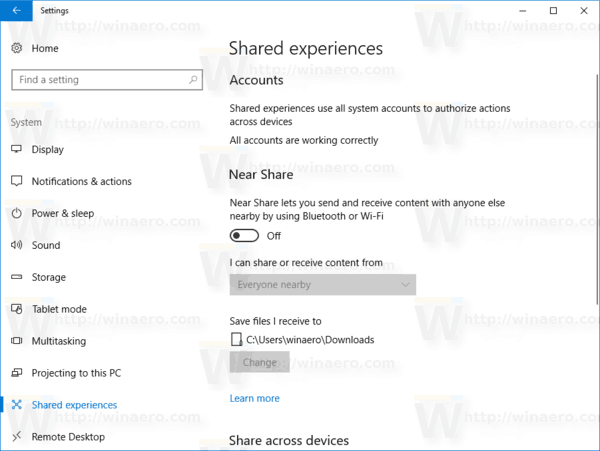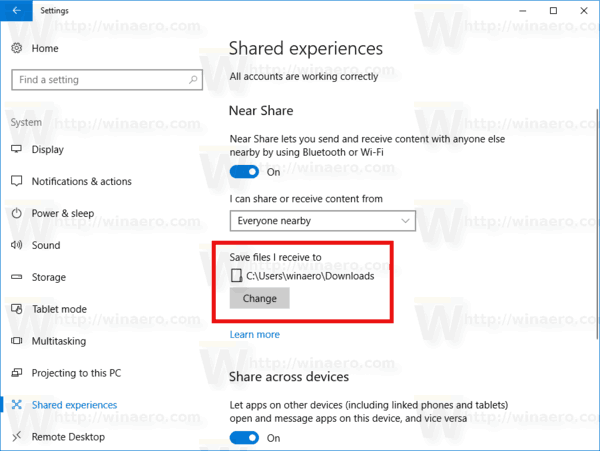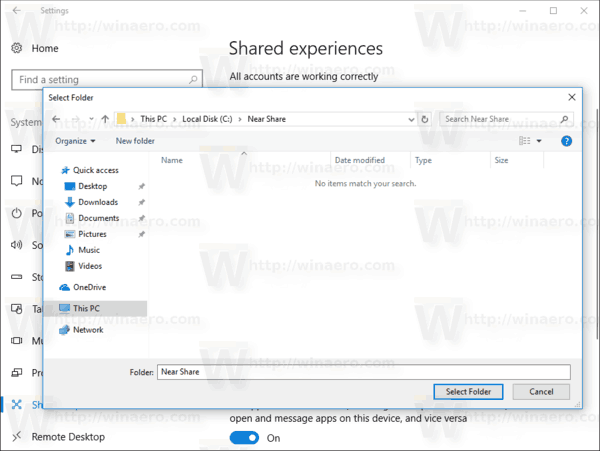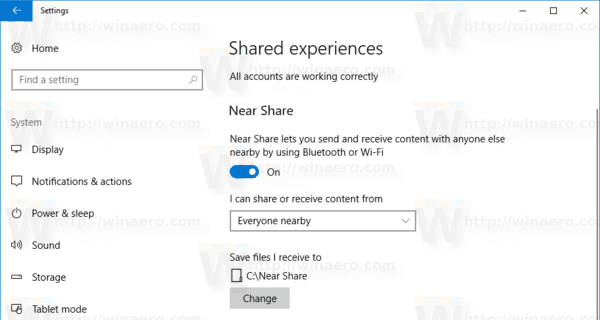เมื่อเปิดใช้งาน Near Share ช่วยให้ผู้ใช้สามารถส่งและรับเนื้อหากับใครก็ได้ที่อยู่ใกล้เคียงโดยใช้ Bluetooth หรือ Wi-Fi Direct เป็นไปได้ที่จะระบุโฟลเดอร์ที่จะจัดเก็บไฟล์ที่ได้รับ มาดูกันว่าทำได้อย่างไร
การโฆษณา
Near Share เป็นคุณลักษณะใหม่ของ Windows 10 ซึ่งมีให้ใช้งานตั้งแต่ Windows 10 build 17035 ซึ่งช่วยให้ผู้ใช้สามารถส่งและรับเอกสารรูปภาพไฟล์เก็บถาวรวิดีโอและไฟล์อื่น ๆ ไปยังอุปกรณ์อื่น ๆ ที่ใช้ Windows 10 โดยใช้ Bluetooth หรือ Wi-Fi
นักพัฒนาอธิบายคุณลักษณะนี้ดังนี้
กล่องสีเทาหมายถึงอะไรใน snapchat
สมมติว่าคุณกำลังประชุมกับหัวหน้าและต้องการส่งรายงานที่คุณกำลังดูอยู่บนหน้าจออย่างรวดเร็วหรือไม่? หรือคุณและพี่น้องกำลังนั่งเล่นบนโซฟาโดยใช้แล็ปท็อปของคุณและคุณต้องการส่งภาพหน้าจอการสร้าง Minecraft ล่าสุดของคุณให้เขา? ตอนนี้คุณสามารถแชร์ไฟล์และ URL แบบไร้สายไปยังพีซีที่อยู่ใกล้เคียงได้โดยใช้คุณสมบัติ Near Share ใหม่

ฟีเจอร์ Near Share ถูกรวมเข้ากับไฟล์ บานหน้าต่างแบ่งปัน ดังนั้นจึงสามารถเข้าถึงได้จากแอพ Store ที่ติดตั้ง ขอบ และ File Explorer .
ก่อนดำเนินการต่อคุณต้อง เปิดใช้งาน Near Share ใน Windows 10 .
ในการเปลี่ยนโฟลเดอร์ Near Share Downloads ใน Windows 10 ให้ดำเนินการดังต่อไปนี้
- เปิด การตั้งค่า .
- ไปที่การตั้งค่า - ประสบการณ์ที่แชร์
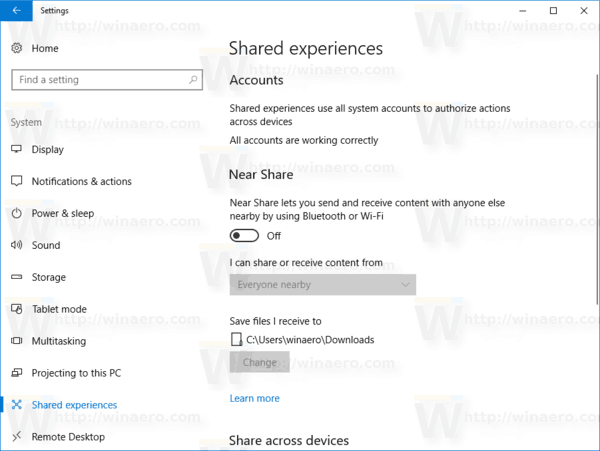
- ภายใต้ใกล้ Shareคลิกปุ่มเปลี่ยนใต้บันทึกไฟล์ที่ฉันได้รับข้อความ ตามค่าเริ่มต้นไฟล์จะถูกบันทึกลงในโฟลเดอร์ดาวน์โหลดของคุณ
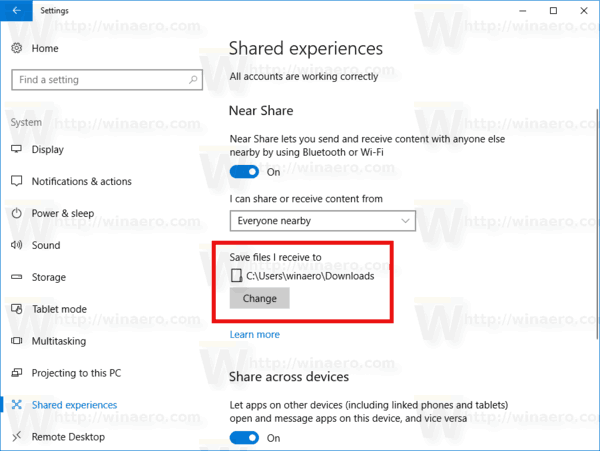
- ในกล่องโต้ตอบโฟลเดอร์เบราว์เซอร์ให้เลือกโฟลเดอร์ใหม่เช่น C: ใกล้แชร์
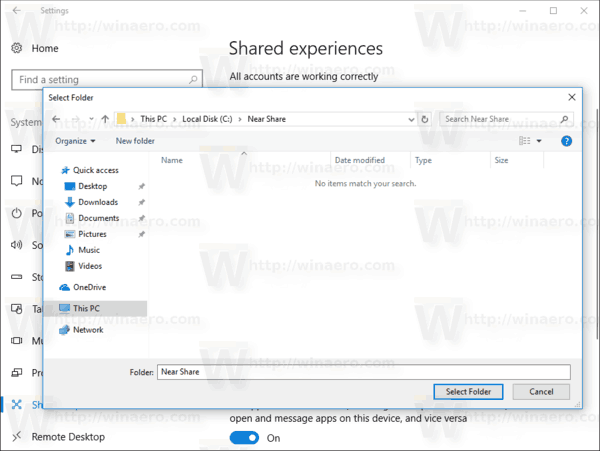
- คลิกเลือกเพื่อยืนยันตัวเลือกของคุณ
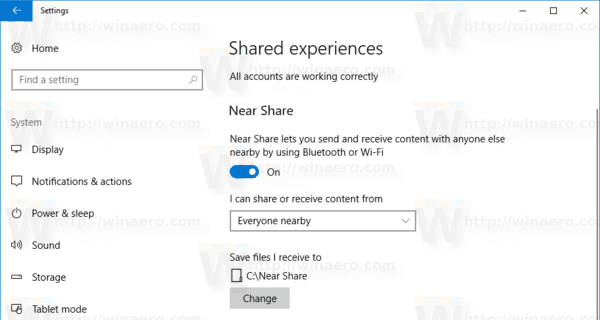
แนวคิดเบื้องหลังฟีเจอร์ Near Share ไม่ใช่เรื่องใหม่สำหรับ Windows 10 ในอดีต Microsoft มีบางอย่างที่คล้ายกันใน Windows Longhorn (Windows Vista) คุณลักษณะนี้มีชื่อว่า 'People Nearby' และใช้เทคโนโลยีเครือข่าย Peer to Peer ในทางกลับกัน Near Share อาจใช้ Bluetooth หรือ WiFi Direct Windows 10 จะเป็นระบบปฏิบัติการ Windows เวอร์ชันแรกที่มาพร้อมวิธีง่ายๆในการแชร์ระหว่างอุปกรณ์โดยไม่ต้องกำหนดค่าเครือข่าย เริ่มแรก มีการวางแผน Near Share สำหรับ Windows 10 Creators Update แต่ถูกลบออกจาก Windows 10 เวอร์ชัน 1703 เวอร์ชันสุดท้าย